Актуализацията на Google Maps прави запазването на картите за използване офлайн по-лесно
Запазването на Google Карти офлайн е полезно предипътуване до място, където може да не получите връзка с данни. Показахме ви как да го правите и преди, както в iOS и Android, и макар че този метод не е твърде труден, той беше доста объркан и ограничен в това как работи. Най-новата актуализация на приложението Google Maps оптимизира процеса и го прави още по-опростен с режим офлайн карти.
Запазване на Google Maps за офлайн употреба
Така става в приложението за Android, но процесът е подобен в iOS.
Започнете с намирането на зоната, която искате да запазите.
Ако искате да запазите района около място, посочено в Google Maps, просто докоснете символа на мястото, както направих за летището в моя град по-долу. Ще се появи карта за място.

Ако мястото не е посочено, можете пуснете щифт на картата, като държите пръста си в областта, която искате да запазите. След това докоснете щифта, за да получите карта.
Така или иначе, след като направите това, превъртете надолу, докато намерите Save Map, за да използвате офлайн.
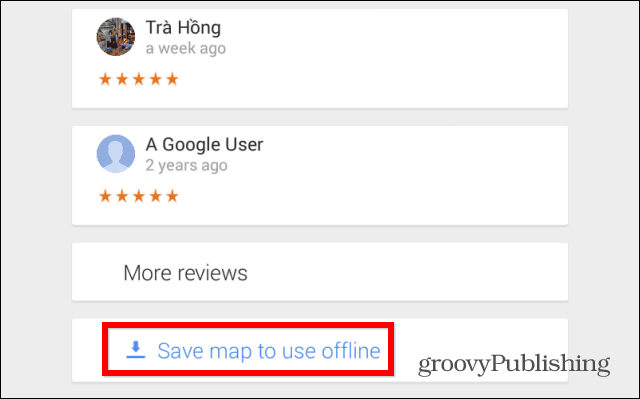
Ще бъдете помолени да потвърдите и можете да премествате панорама и да увеличавате зоната, която искате да запазите, докато не сте доволни от нея, след което ще можете да дадете име на запаметената карта.
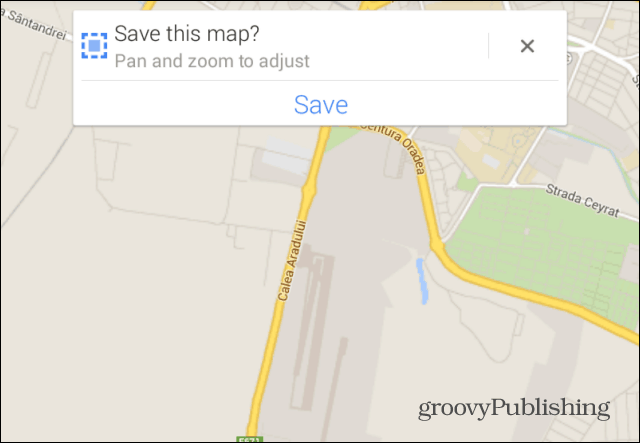
Вашата карта ще бъде запазена. Времето, което отнема, ще варира в зависимост от избраната област на картата и вашата връзка с данни.
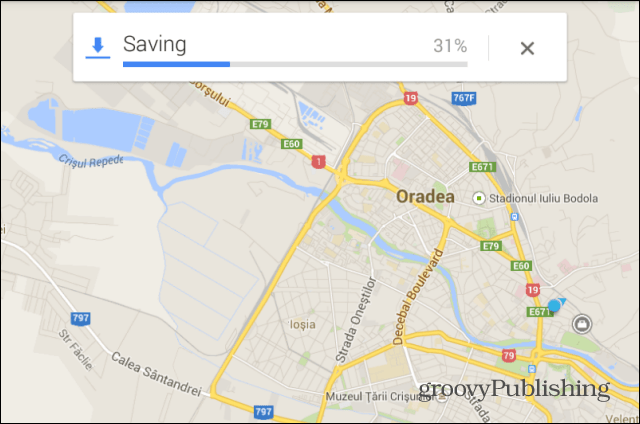
Как да получите достъп до запазени карти
Сега, когато искате да получите достъп до запазената си карта, просто докоснете малката икона на потребителския профил в лентата за търсене на приложението Google Maps.
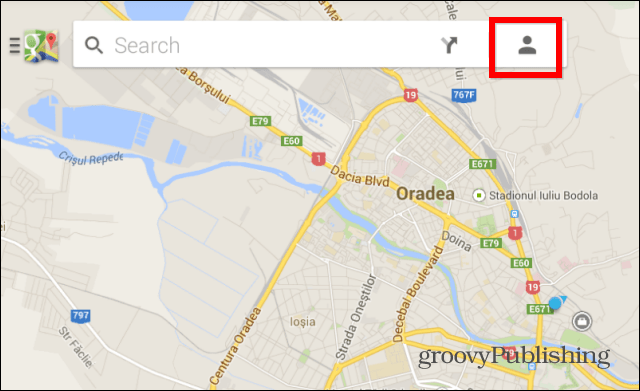
След това превъртете надолу, докато намерите офлайн карти и докоснете желаната. Можете да го използвате свободно.
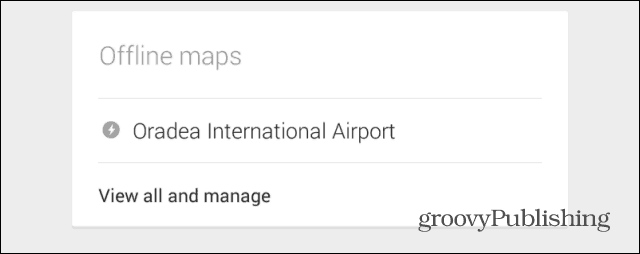
Въпреки че нещата изглеждат различно в iOS, стъпките са основно идентични:
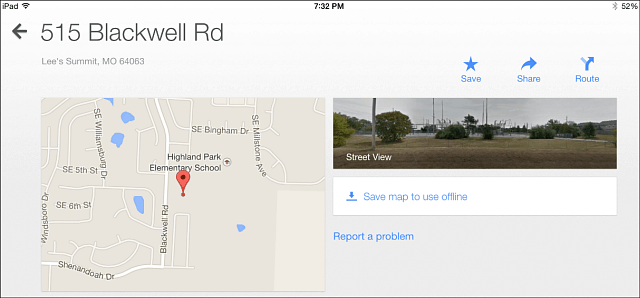










Оставете коментар